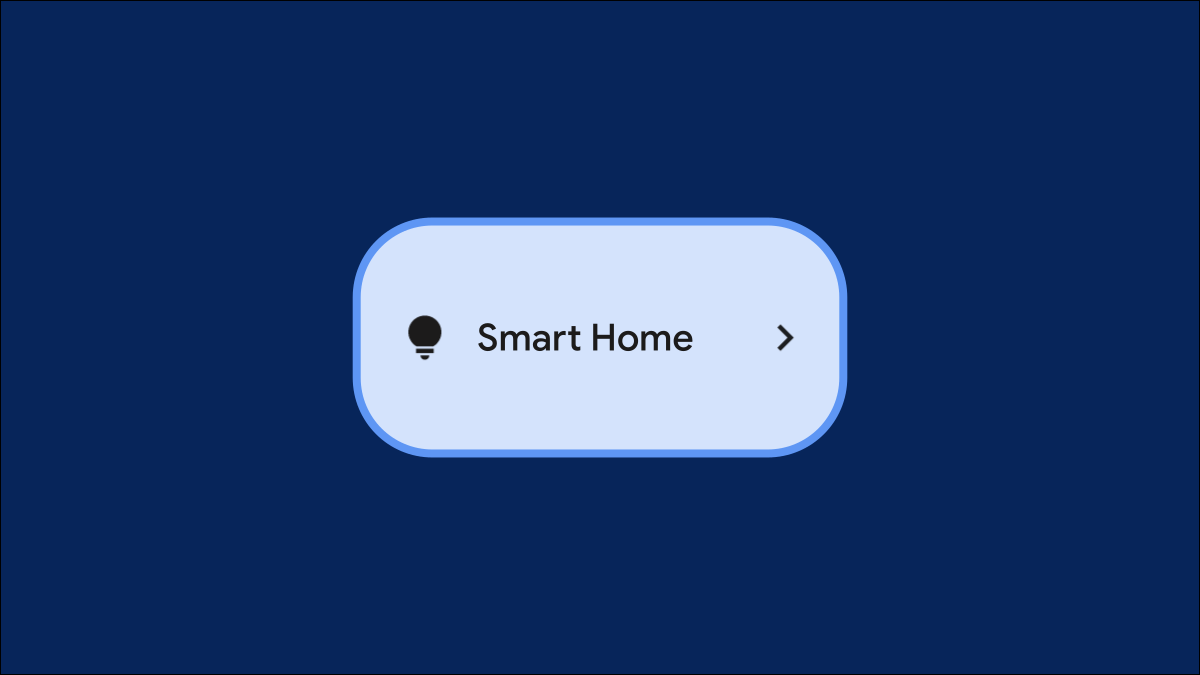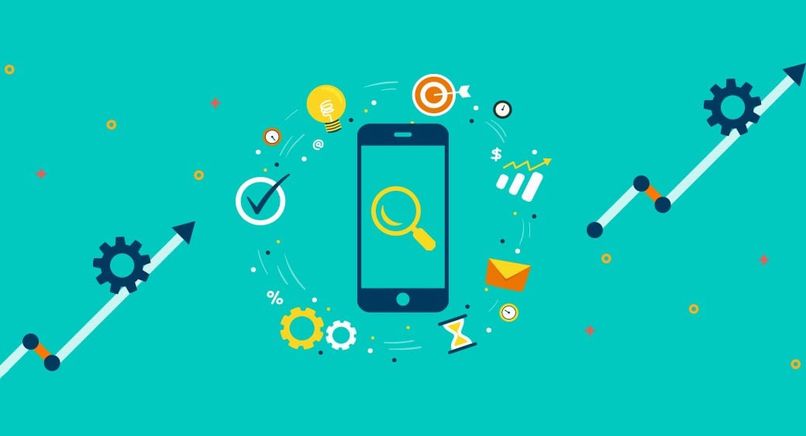هل سمعت عن تقنية NFC وتريد أن تتعلم كيفية استخدامها؟ نعرض لك كيفية قراءة المعلومات وكتابتها على بطاقة NFC باستخدام هاتفك المحمول الذي يعمل بنظام Android. يتوافق اختصار NFC مع الكلمات الإنجليزية لـ Near Field Communication، أي أنها تقنية لاسلكية قصيرة المدى.
على الرغم من أنه تم تنفيذه حاليًا في العديد من البلدان في مجالات مثل دفع تكاليف النقل أو حتى كنظام أمان في المتاجر الفعلية، إلا أنه ليس شيئًا جديدًا.
حصلت هذه التقنية على الموافقة في عام 2003، وبحلول عام 2008، بدأ بيع الأجهزة المحمولة التي تطبق تقنية NFC جنبًا إلى جنب مع تقنية Bluetooth . من الشائع اليوم العثور على بطاقات تطبق هذه التقنية لتخزين جميع أنواع المعلومات في مساحة لا تزيد عن بضعة بايتات.
نعرض لك الآن كيفية قراءة المعلومات وكتابتها بسهولة على بطاقات NFC باستخدام جهازك المحمول الذي يعمل بنظام التشغيل Android.
تطبيق NFC TagWriter
NFC TagWriter هو تطبيق يسمح للأجهزة المحمولة التي تدمج تقنية NFC بكتابة وقراءة علامات NFC مع معلومات الاتصال والمواقع والرسائل النصية وغير ذلك الكثير.
يمكنك تنزيله مجانًا من تطبيق متجر Google Play على جهازك وتثبيته لبدء استخدام هذا التطبيق. إذا كنت لا تزال لا تعرف كيفية تسجيل الدخول إلى متجر Play باستخدام حساب Google الخاص بك، فهذه المقالة تهمك.
إذا لم يكن جهازك المحمول مزودًا بتقنية NFC، فيمكنك تنزيل التطبيق لإعداد مجموعة البيانات التي تريدها على علامة وإنشاءها لاحقًا على جهاز آخر ممكّن.
وظيفة أخرى لهذا التطبيق هي إقران كل من Bluetooth و Wifi للأجهزة المزودة بميزة NFC المدمجة وتشغيل تطبيقات النقل. من الممكن أيضًا إقران أو توصيل مكبر صوت NFC بجهاز Android.
بفضل هذا التطبيق. يمكنك إنشاء بطاقة NFC الخاصة بك كبطاقة هوية أو بطاقة زيارة لعملاء متجرك الفعلي أو شركتك.
ستتمكن أيضًا من قراءة المعلومات الموجودة في البطاقات التي تم إنشاؤها مسبقًا وتعديلها. إذا كان ذلك يسمح بذلك، بسرعة بفضل الوظائف المتاحة.
بالإضافة إلى ذلك. يمكنك مشاركة معلومات البطاقة مع الأجهزة الأخرى التي تحتوي على تطبيق NFC TagWriter، إما لعمل نسخة احتياطية أو للتعديل.
اكتب المحتوى على بطاقة NFC الخاصة بك
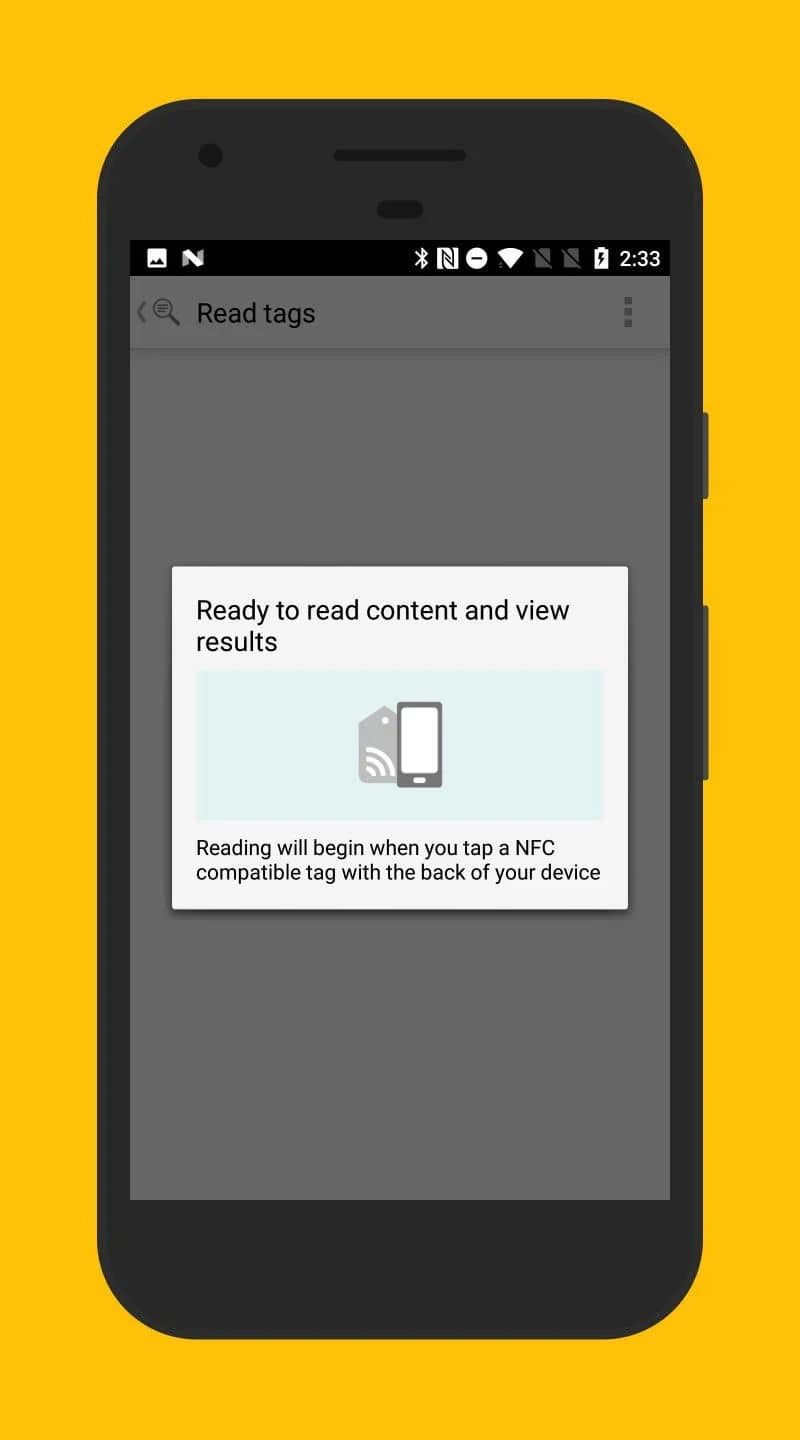
بمجرد تثبيت التطبيق بنجاح على جهاز Android الخاص بك. افتحه واضغط على خيار الإنشاء والكتابة والتخزين.
ثم حدد القسم الجديد لبدء إضافة المعلومات المراد كتابتها على بطاقة NFC الخاصة بك، وللقيام بذلك حدد نوع البيانات التي تريد تخزينها.
كما ذكرنا أعلاه، يمكنك تخزين البيانات مثل بيانات اتصال vCard أو إشارات URL المرجعية لعناوين الويب أو الرسائل النصية القصيرة أو رسائل البريد الإلكتروني أو بيانات الموقع الجغرافي.
عند تحديد نوع المعلومات. يجب عليك تحديد موقع الملف أو كتابة المعلومات في الحقل المشار إليه، حسب الاقتضاء.
إذا قمت بالتحقق من المعلومات وكنت راضيا عنها، يمكنك الضغط على زر التالي الموجود في أسفل الشاشة.
بعد ذلك، سترى سلسلة من الخيارات التي يمكنك تحديدها حسب تفضيلاتك. مثل كتابة بطاقات NFC متعددة، أو حماية البطاقة من الكتابة، أو إضافة مشغل.
ليس من الضروري تحديد أي خيار لمواصلة عملية الكتابة. عندما تضغط على زر التالي ستبدأ عملية الكتابة.
تحتاج إلى إحضار البطاقة التي تريد الكتابة عليها إلى الجزء الخلفي من جهازك والانتظار حتى تنتهي العملية.
سيظهر لك التطبيق رسالة نجاح المتجر بالإضافة إلى ملخص للعملية والمعلومات التي قمت بتخزينها على البطاقة.
اقرأ محتويات بطاقة NFC الخاصة بك
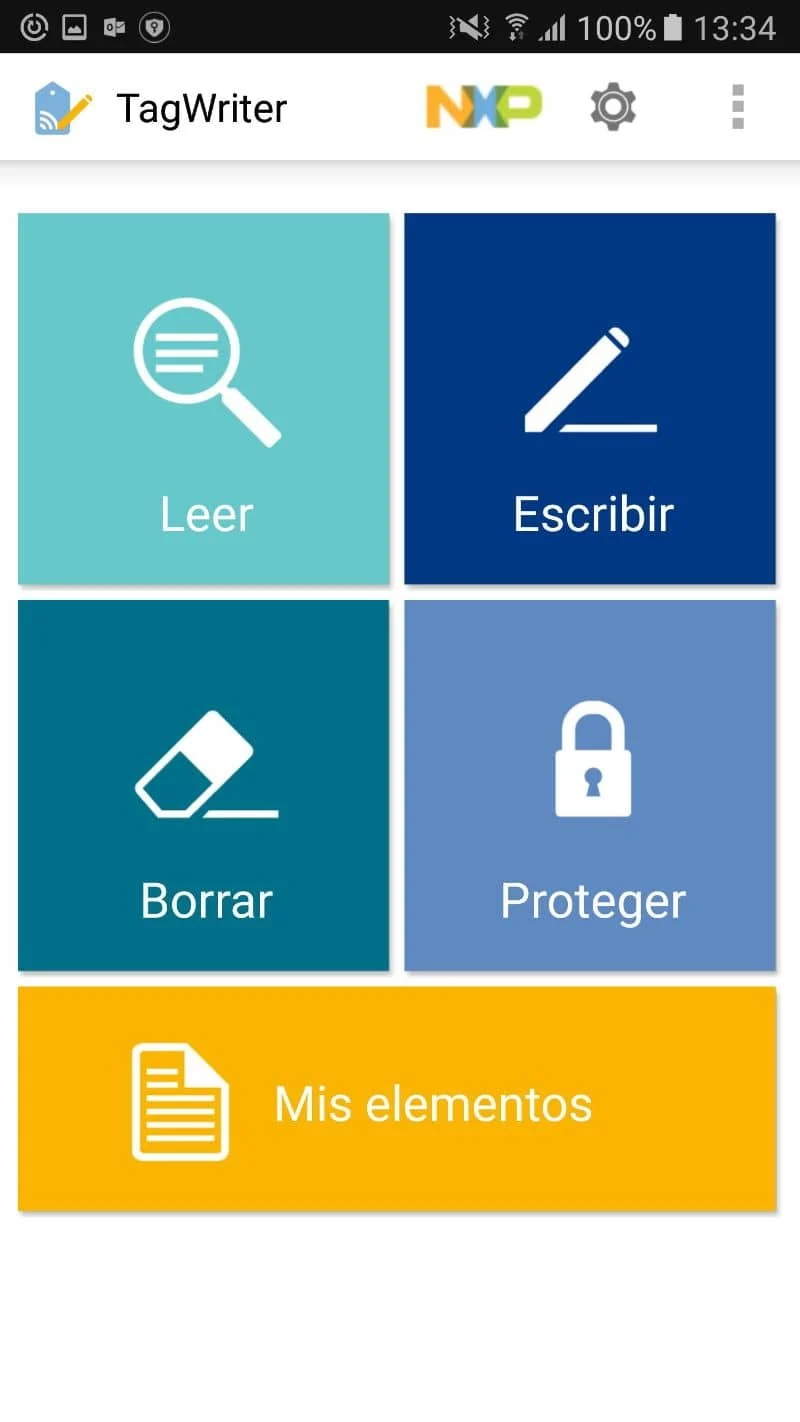
تعد عملية قراءة محتويات بطاقة NFC بسيطة جدًا باستخدام تطبيق NFC TagWriter. فقط افتح التطبيق وحدد خيار العرض.
عادة ما يكون هذا في أعلى قائمة الخيارات. سيطلب منك التطبيق الآن تقريب البطاقة التي تريد قراءتها إلى الجزء الخلفي من جهازك للوصول إلى المعلومات.
عندما تقوم بوضع البطاقة. يجب عليك الانتظار لمدة ثانية واحدة حتى تبدأ عملية القراءة وسيعرض لك التطبيق تلقائيًا المحتوى المخزن على البطاقة.
باتباع هذه الخطوات البسيطة. ستتمكن من قراءة المعلومات وكتابتها على بطاقات NFC باستخدام جهاز Android الخاص بك ، حتى تتمكن من تحقيق أقصى استفادة من هذه التكنولوجيا التي أصبحت أكثر شيوعًا.